Labojums: Broadcom 802.11n tīkla adapteris nedarbojas operētājsistēmā Windows 11/10
Literārs Mistrojums / / March 24, 2022
WiFi adapteri ir viena no tām ierīcēm, kas ir atbildīga par bezvadu savienojuma izveidi jūsu galddatorā vai klēpjdatorā. Šīm ierīcēm ir dažādi modeļi, un daži ražotāji tās montē. Piemēram, Broadcom 802.11n tīkla adapteris ļaus jebkurai USB iespējotai sistēmai izveidot savienojumu ar b, g, vai n bezvadu tīkls, kas ir atpakaļsaderīgs ar 802.11b/g tīkliem (11/54Mbps).
Tomēr diemžēl lietotāji sūdzas, ka 802.11n tīkla adapteris viņu datorā nedarbojas. Tātad, ja arī jūs saskaraties ar to pašu, tad neuztraucieties, jo šajā ceļojumā jūs uzzināsit visus nepieciešamos labojumus, lai labotu Broadcom 802.11n tīkla adapteri, kas nedarbojas. Windows 11/10. Tāpēc sāksim ar ceļvedi.
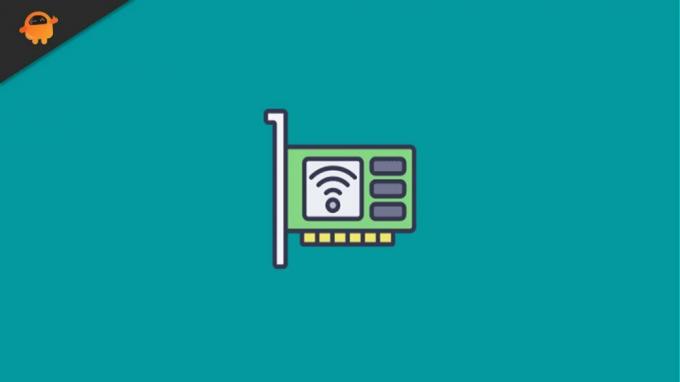
Lapas saturs
-
Kā labot Broadcom 802.11n tīkla adapteri, kas nedarbojas operētājsistēmā Windows 11/10
- 1. labojums: restartējiet ierīci
- 2. labojums: atjauniniet draiveri
- 3. labojums: atjauniniet sistēmas OS
- 4. labojums: atkārtoti instalējiet draiveri
- 5. labojums: mainiet reģistra iestatījumus
- 6. labojums: pārbaudiet saderības problēmu
- Bottom Line
Kā labot Broadcom 802.11n tīkla adapteri, kas nedarbojas operētājsistēmā Windows 11/10
Ir pieejami daudzi labojumi, kurus varat izmantot, lai atbrīvotos no šīs problēmas. Bet šeit mēs esam minējuši tikai tos, kuriem ir potenciāls, kas jau palīdzēja daudziem lietotājiem visā pasaulē novērst tīkla adaptera nedarbošanās problēmu. Tātad, sāksim ar labojumiem:
1. labojums: restartējiet ierīci
Kā mēs jau apspriedām, Broadcom WiFi adapteris ļauj jūsu datoram vai klēpjdatoram izveidot savienojumu ar bezvadu tīkliem, izmantojot bezvadu maršrutētāju; tādēļ, ja iestatāt tīklu ar bezvadu maršrutētāju, Broadcom WiFi adapterim būs nepieciešams tāds pats SSID un parole kā maršrutētājam.
Iespējams, ka jūsu ierīcē ir kāda kešatmiņa vai ir saglabāti pagaidu faili, kuru dēļ rodas šī problēma. Parasti mēs par to nezinām, taču mūsu sistēma saglabā mūsu darbību novecojušu kopiju, lai nākamajā reizē, kad apmeklēsim to pašu lapu, mums nebūtu jāgaida ilgāk.
Bet dažreiz, kad šie faili tiek bojāti vai bojāti, tas neļauj otrai aparatūrai darboties labi. Tātad, pārstartējot ierīci, šie faili tiek noņemti, un sistēma atkal sāk darboties pareizi. Turklāt daudzi lietotāji ziņoja, ka pēc ierīces pārstartēšanas šī problēma tika novērsta un Broadcom tīkla adapteris atkal sāka darboties. Tāpēc mēs iesakām jums to izmēģināt.
2. labojums: atjauniniet draiveri
Vai nesen pārbaudījāt tīkla adapteri? Ja nē, pastāv iespēja, ka jūsu sistēma darbojas ar vecāku tīkla draiveri. Tomēr zini ko? Šāda veida kļūdas iemesls var būt arī vecāks tīkla draiveris. Tāpēc ir ļoti svarīgi regulāri pārbaudīt draiveru atjauninājumus.
Lai gan draiveri tiek automātiski atjaunināti, atjauninot Windows, ražotāji dažreiz izlaiž nelielus uzlabojumu atjauninājumus, lai novērstu kļūdas. Tāpēc šo nelielo atjauninājumu instalēšana ir ļoti svarīga. Tātad, ja nezināt, kā to izdarīt, rīkojieties šādi:
- Pirmkārt, nospiediet pogu Win+R taustiņu, lai atvērtu lodziņu Palaist un meklētu devmgmt.msc.
- Pēc tam atrodiet un izvērsiet Tīkla adapteris cilne.
-
Pēc tam atlasiet Broadcom 802.11n tīkla adapteris un ar peles labo pogu noklikšķiniet uz tā.
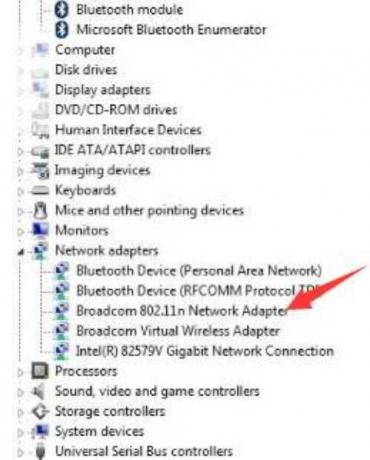
- Pēc tam nolaižamajā konteksta izvēlnē atlasiet Atjaunināt draiveri pogu.
- Tieši tā. Tagad jums jāgaida, līdz draiveris tiek atjaunināts. Kad tas ir izdarīts, restartējiet ierīci un pārbaudiet, vai problēma tiek novērsta.
3. labojums: atjauniniet sistēmas OS
Tātad, jūs tikko atjauninājāt tīkla adapteri, bet joprojām saņemat to pašu kļūdu; tad pastāv iespēja, ka šīs kļūdas iemesls var būt vecāka sistēmas OS. Tātad, ja nesen neesat pārbaudījis sistēmas OS, iesakām to pārbaudīt. Tāpēc, ja nezināt, kā to izdarīt, varat vienkārši izmantot Windows meklēšanas joslu un meklēt Windows Update.
Sludinājumi
Pēc tam no rezultāta atveriet atbilstošo. Pēc tam nākamajā lapā nospiediet Meklēt atjauninājumus pogu un pagaidiet, līdz tā meklēs un instalēs atjauninājumu jūsu sistēmā. Kad tas ir izdarīts, restartējiet ierīci un pārbaudiet, vai problēma tiek novērsta.
4. labojums: atkārtoti instalējiet draiveri
Ja kļūda joprojām tiek parādīta pat pēc draivera vai operētājsistēmas atjaunināšanas, mēs iesakām mēģināt pārinstalēt draiveri datorā. Daudzi lietotāji iepriekš uzskatīja, ka šis labojums ir patiešām noderīgs. Tāpēc kāpēc gan neizmēģināt šo? Ja nezināt, kā pārinstalēt draiveri, noteikti veiciet tālāk norādītās darbības.
- Pirmkārt, nospiediet pogu Win+R taustiņu, lai atvērtu lodziņu Palaist un meklētu devmgmt.msc.
- Pēc tam atrodiet un izvērsiet Tīkla adapteris cilne.
-
Pēc tam atlasiet Broadcom 802.11n tīkla adapteris un veiciet dubultklikšķi uz tā.
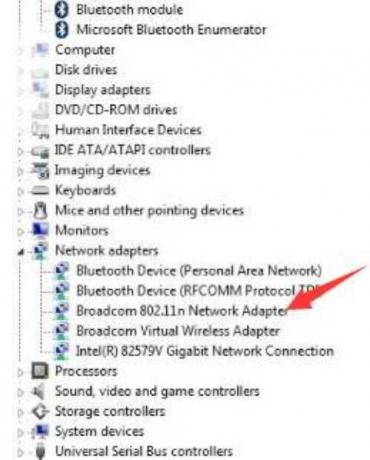
- Tagad pārslēdzieties uz Šoferis cilni un nospiediet Atjaunināt draiveri… pogu.
- Tieši tā. Tagad nospiediet pogu Pārlūkojiet manu datoru, lai atrastu draivera programmatūru opcija, kam seko Ļaujiet man izvēlēties no sava datora ierīču draiveru saraksta.
-
Pēc tam pieskarieties Ir disks pogu un pārlūkojiet līdz C:/(jūsu klēpjdatora ražotāja nosaukums)/draiveri.

- Pēc tam atrodiet faila nosaukumu, kas ir līdzīgs R274634 un veiciet dubultklikšķi uz tā. Pēc tam atrodiet .inf failu, un jūs redzēsit, ka faila nosaukums beidzas ar.inf.
-
Pēc tam an Instalējiet no diska parādīsies logs; jums jānospiež poga Ok. Tagad pagaidiet, līdz draiveris tiek atkārtoti instalēts jūsu datorā. Kad tas ir izdarīts, restartējiet datoru un pārbaudiet, vai problēma tiek novērsta.

5. labojums: mainiet reģistra iestatījumus
Pastāv iespēja, ka Broadcom 802.11n tīkla adapteris nedarbojas nepareizas reģistra iestatījumu konfigurācijas dēļ. Tāpēc, lai mainītu reģistra iestatījumus, varat ievērot tālāk norādītās vadlīnijas.
Sludinājumi
- Pirmkārt, nospiediet pogu Win+R lai atvērtu lodziņu Palaist un meklētu regedit.
- Pēc tam virziet kursoru uz HKEY_LOCAL_MACHINE\SYSTEM\CurrentControlSet\Control\Class\4D36E978-E325-11CE-BFC1-08002BE10318.
- Tagad labajā rūtī atrodiet Augšējie filtri un Apakšējie filtri opciju. Pēc tam ar peles labo pogu noklikšķiniet uz tā un atlasiet dzēst opciju nolaižamajā izvēlnē. Pēc tam nospiediet pogu Jā pogu un restartējiet datoru. Pēc tam pārbaudiet, vai problēma ir novērsta.
6. labojums: pārbaudiet saderības problēmu
Iespējams, ka jūsu Windows ierīcē var būt dažas saderības problēmas ar Broadcom 802.11n tīkla adapteri. Tātad, jums jāpārbauda, vai jūsu dators ir saderīgs ar Broadcom 802.11n tīkla adapteri.
Bottom Line
Tātad šie bija labākie triki, ko varat izmantot, lai atrisinātu Broadcom 802.11n tīkla adaptera nedarbošanās problēmu. Mēs ceram, ka šis raksts jums ir palīdzējis. Tomēr, ja jums nepieciešama cita informācija, komentējiet tālāk.



